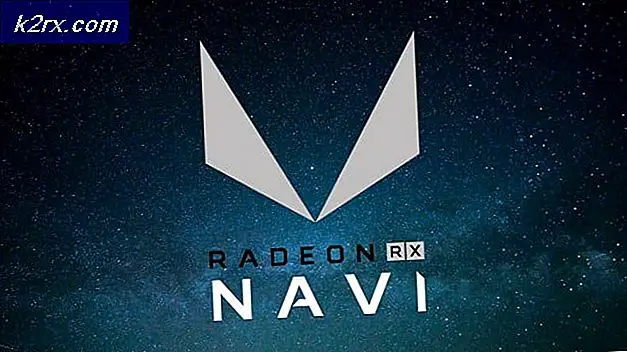Hur skär man ut / trimmar / ordnar ljud i Audacity?
Audacity är gratis programvara för öppen källkod för redigering och inspelning av ljudspår. Det är det enklaste programmet för redigering av ljudfiler med minimala steg. Den har alla funktioner som användarna vill ha i ett bra ljudredigeringsprogram. Nya användare kommer dock att behöva en guide för de grundläggande klipp-, trimnings- och ordningsfunktionerna i Audacity. I den här artikeln kommer vi att lära dig dessa funktioner.
Hur man klipper ut / kopierar ljud med Audacity
I Audacity kan användaren klippa ut en del av spåret från ljudfilen. Denna funktion kan användas för att ta bort vissa delar av ljudspåret eller ta den delen för att användas i andra spår. Ibland i remix-låtar måste användaren hämta delar från olika låtar för att göra remixen. Följ stegen nedan för att lära dig att klippa och kopiera en del av spåret:
- Öppna Djärvhet genom att dubbelklicka på genvägen eller söka efter Audacity i Windows-sökfunktionen.
- Klicka på Fil menyn i menyraden väljer du Öppna och välj det spår du vill lägga till. Klicka på Öppna knapp.
- Välj Urvalsverktyg från verktygsmenyn. Håll musen Högerklicka på området i spårkanalen från en punkt och flytta den till annan punkt enligt nedanstående:
- Håll CTRL och tryck på X för att klippa eller så kan du bara klicka på Klipp ikon på verktygsmenyn längst upp till vänster.
Notera: Håller CTRL och trycka på C kopierar spåret. Du kan också hitta kopieringsikonen bredvid klippikonen. - Det valda området i spårkanalen kommer att klippas ut. Du kan lägga till den i den nya spårkanalen eller annat spår genom att klistra in den.
Hur man trimmar ljud i Audacity
Nu är trimmen motsatsen till klippoperationen i Audacity. Om du väljer någon del av spåret och använder trimfunktionen, kommer alla avmarkerade delar av spåret att tas bort. Trim definierar att det blir snyggt eller skär de oönskade delarna. Så i stället för att klippa alla oönskade delar kan användaren bara välja önskad del och använda trimfunktionen för att ta bort oönskade delar med ett klick. Följ stegen nedan för att använda trimfunktionen i Audacity:
- Öppna din Djärvhet applikation genom att dubbelklicka på genvägsikonen eller genom att söka i Audacity i Windows sökfunktion.
- Klicka på Fil menyn i menyraden och välj Öppna alternativ. Välj din ljudfil och klicka på Öppna knapp.
- Välj Urvalsverktyg från verktygsmenyn högst upp. Välj området i spåret genom att hålla en mus Högerklicka från en punkt till en annan.
- När du har valt det spårområde du behöver, klicka på Trim i verktygsmenyn längst upp till höger.
- Alla oönskade delar tas bort från ditt soundtrack.
Hur man ordnar ljud i Audacity
Att arrangera ljud är en av de viktigaste funktionerna i Audacity. Om användaren redigerar ljudet i Audacity måste de veta hur man ordnar de olika spårkanalerna. För att kombinera flera spår måste användaren ordna och flytta spåren vid olika tidpunkter så att en kan avsluta och en annan kan börja efter det. Följ stegen nedan för att ordna ditt ljud i Audacity:
- Öppna Djärvhet applikation genom att dubbelklicka på genvägen eller genom att söka Audacity i Windows-sökfunktionen.
- Klicka på Fil menyn i menyraden och välj Öppna alternativ. Välj ditt ljudspår och klicka på Öppna knapp.
Notera: Om du vill öppna flera ljudfiler i samma projekt klickar du på Fil menyn och välj Importera> Ljud. - Välj Time Shift verktyg i verktygsmenyn, klicka och håll ned musen Högerklicka på spåret och ordna det i spårkanalen till vart du vill.
- Du kan också tysta en del av spåret genom att välja det området av ett spår med urvalsverktyg och klicka på Tyst ljudval verktyg.
- Du kan göra många saker mer för att ordna ljudspår beroende på dina behov.